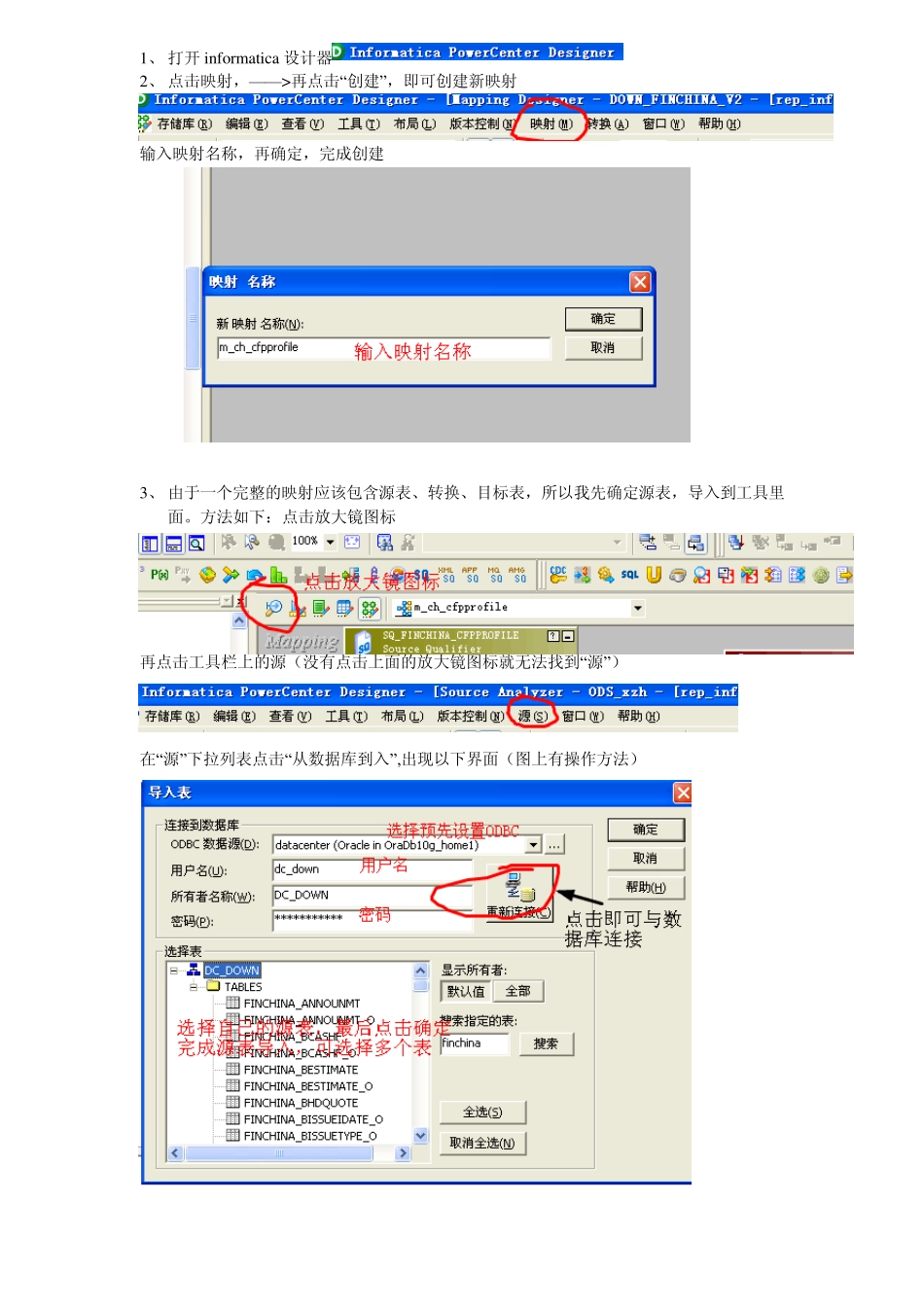1、 打开 informatica 设计器 2、 点击映射,——>再点击“创建”,即可创建新映射 输入映射名称,再确定,完成创建 3、 由于一个完整的映射应该包含源表、转换、目标表,所以我先确定源表,导入到工具里面。方法如下:点击放大镜图标 再点击工具栏上的源(没有点击上面的放大镜图标就无法找到“源”) 在“源”下拉列表点击“从数据库到入”,出现以下界面(图上有操作方法) 导入目标表,先点击三角形图标,如下图 再点击“目标”, 在“目标”下拉列表点击“从数据库到入”,出现以下界面(操作方法同导入源表) 4 、 点击下面红色框内的小图标,加入映射编辑对话 拖入源表和目标表 拖入表入下,(其中源表表结构不可编辑,转换组件可从工具栏中拖入) 5、 双击上述源表取数组建加入SQL 语句,双击后,点击属性 找到“SQL Query”行 如下加入SQL 语句 注意:如的sql 语句字段的顺序一点要与组件数据流入的的字段顺序一直,字段名也要一致 编辑目标表的,方法:双击目标表,点击属性,就行编辑,如下 6、 保存,完成映射编辑 7、 点击,“W”图标,打开工作流编辑器 8、找到上述映射所在的文件夹,右击——>打开(或双击) 9 新建会话,点击下列红框内的图标 再点击“任务” 在任务下拉框中,选择“创建”,出现以下对话框,输入任务名称,再点击创建 选择映射 最后点击完成 1 0 、编辑会话 双击进入会话编辑界面,在点击“映射” 编辑完成后,保存即完成编辑。 1 1 、创建工作流,点击下列红框内图标, 点击,“工作流”, 再选择“工作流”下拉列表中的“创建” 出现下列对话框,就行编辑或配置相关属性 点击确定,有 选择会话,拖入到编辑框中,如下示, 拖入后如下, 完成连接 保存,即完成整个工作流 1 2 ,运行 右击编辑界面,或选择工作流右击,点击“启动工作流”